Ефективно деактивиране на Secure Boot
Ще те науча как да си поправиш компютъра!
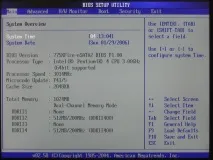
Така че ще трябва да говорим за програмата, използвана за конфигуриране на компютърно оборудване. Новият софтуер е приложим на нови дънни платки вместо обичайния BIOS.
Акценти
Софтуерът Secure Boot е полезен по своята същност, първоначално е много ясно за какво се използва, но на практика в повечето случаи може да се превърне в пречка за инсталиране на други програми на персонален компютър. Така че много често потребителите се сблъскват с такъв проблем като невъзможността да инсталират Windows на компютър от външен носител за съхранение, например от флаш устройство.
Има моменти, когато софтуерът Secure Boot напомня на потребителя за присъствието си на компютъра през цялото време, показвайки съобщения за необходимостта от преконфигуриране на програмата. Тези съобщения са толкова чести, че пречат на определени функции на компютъра.
Следователно е необходимо да деактивирате функцията Secure Boot. Как да го направим? По-долу е даден алгоритъм от действия за постигане на тази цел.
Основен стартов алгоритъм
Работата започва с UEFI интерфейса.
И така, започваме процеса на деактивиране на функциите за защитено зареждане:
- първо трябва да влезете в BIOS, трябва да го направите по следния начин: ако компютърът е базиран на операционна система Windows 8 / 8.1, отидете в десния панел и изберете раздела Настройки, следващата стъпка е да отидете в друго меню, а именно раздела Промяна на настройките, тук трябва да спрете на функцията Актуализиране и възстановяване, следфункция, трябва да изберете по-подробна инструкция Възстановяване;
- след това продължават да рестартират персоналния компютър, следващата стъпка е да отидете в раздела Разширени опции и накрая в настройките на софтуера UEFI;
- последващо рестартиране ще позволи на компютъра съзнателно да направи всички посочени настройки.
Директно премахване на функцията Secure Boot
И така, успяхме да влезем в BIOS. Но как да деактивирате софтуера Secure Boot? Това може да стане само след влизане в BIOS според горния алгоритъм. Но можете да използвате и други методи. Състои се в следното:
- включете персоналния компютър и в същото време натиснете клавиша Delete, ако имате предвид лаптоп, тогава трябва да натиснете бутона F2;
- Следваме бутоните, които се появяват на екрана на монитора, когато са включени.
Илюстративен пример за деактивиране на Secure Boot
За да разберете спецификата на действията, а именно какво и как да направите, трябва да разгледате процеса на деактивиране, като използвате конкретен пример. Нека вземем лаптопа Asus като основа за работа.
По-долу описваме ръководството за потребителя, което може да бъде полезно за работа с лаптопи на други марки. И така, процесът на деактивиране на Secure Boot на лаптоп Asus се извършва в следния ред:
- Раздел Boot - търсене на Secure Boot в него;
- отидете в менюто OS Type, инсталирайте Other OS;
- запазване на настройки с помощта на бутона F10;
- понякога F10 не ви позволява да запазите настройките, така че за да постигнете задачата, трябва да отидете на функционалността Security или Boot, променете параметъра Secure Boot на параметъра Disabled;
- тъй като е невъзможно да деактивирате Secure Boot без основни настройки ине е достъпно да промените параметрите Enabled и Disabled, трябва да постигнете достъпност, като зададете парола в менюто Security, като използвате функцията Set Supervisor Password;
- деактивирайте защитеното зареждане;
- ако е необходимо, активирайте режим на зареждане вместо UEFI или CSM или Legacy Mode;
- ако говорим за дънни платки от Gigabyte, тогава деактивирането на Secure Boot е възможно чрез менюто с настройки на BIOS;
- ако компютърът стартира от USB флаш устройство, тогава трябва да изтеглите CSM формата и предишната версия на включване на устройството.
На повечето съвременни компютърни устройства е възможно да деактивирате функцията Secure Boot с помощта на това ръководство. Все още може да има разлики, но те са много малки.
Ако говорим за лаптопи от серията HP, то тук можете да деактивирате функциите Secure Boot чрез менюто System Configuration, което е ръководство за Boot Options, в което е избрано Secure Boot.
Ако имаме предвид лаптопи Acer, то тук трябва да работим с менюто Authentication, в което се прави преходът към Advanced - System Configuration.
Ако въпреки това след изучаване на горното ръководство възникнат въпроси, моля, не повтаряйте посочения списък от действия сами, за да не навредите на компютърното устройство. В този случай е по-добре да привлечете подкрепата на специалисти по ИТ настройки, това е по-целесъобразен начин за решаване на възникналия проблем.